系统:PC
日期:2023-03-30
类别:网络工具
版本:v6.4.1
Internet Download Manager官方正版是一款电脑上的下载管理器,使用它可以将下载速度提高5倍,并且能够将因为断网或者意外关机而停止下载的全部恢复,支持http、ftp等多种格式,为用户提供更佳的下载体验。界面简单,用户能够根据自己的使用习惯自定义界面,非常友好。
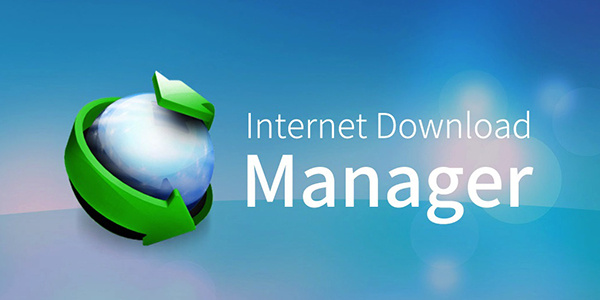
Internet Download Manager官方正版除了未下载提供便利,还能自动检查软件是否存在病毒和开启病毒防护,保证用户的电脑安全。有需要的朋友快来下载吧!
1、支持所有流行的浏览器和应用程序
支持所有流行的浏览器,以使用独特的“高级浏览器集成”功能来接管下载。
2、下载速度加速,一键轻松下载
安装IDM后,每当您在互联网上观看视频时,都会弹出“下载此视频”按钮。只需点击按钮开始下载剪辑。
3、恢复未完成的下载
全面的错误恢复和恢复功能,将重新启动由于连接丢失或丢失,网络问题,意外断电而导致的下载或中断下载。
4、自动防病毒检查
IDM下载器的防病毒检查使您的下载免受病毒和木马的侵害。
5、包括网站蜘蛛和抓取器
可以安排多个抓取程序项目在指定时间运行一次,在特定时间停止它们,或定期运行以同步更改。
1、IDM下载器支持HTTP, FTP, HTTPS 和 MMS协议。idm不是p2p下载软件,因此无法用于下载通过bt和eMule发布的内容。
2、续传功能可以恢复因为断线、网络问题、计算机当机甚至无预警的停电导致下传到一半的软件,具有动态档案分割、多重下载点技术,而且它会重复使用现有的联机,而不需再重新联机登入一遍,聪明的in-speed技术会动态地将所有设定应用到某种联机类型,以充分利用下载速度。
3、Internet Download Manager支持下载队列、防火墙和映射服务器、重新导向、cookies、需要验证的目录,以及各种不同的服务器平台。
4、此程序紧密地与Internet Explorer和Netscape Communicator结合,自动地处理你的下载需求,此程序还具有下载逻辑功能、检查病毒,以及多种偏好设定。
1、首先用户从本站下载idm,然后点击打开IDM的安装包,选择【前进】。
2、接着用户勾选我接受许可协议,然后点击前进。
3、随后用户可以点击【浏览】可更改软件的安装位置,也可以不进行更改,但是安装C盘容易导致电脑变卡, 【前进】继续安装。
4、接着继续点击【前进】开始安装。
5、安装完成后用户就可以点击完成进入IDM了。
有小伙伴在使用idm下载资源文件时,会弹出“服务器显示您没有下载权限”这一提示框,遇到这一问题很多小伙伴就不知道该如何进行解决,下面就和大家分享一下此情况的一个解决方法。
1.原因一:idm的版本和电脑不兼容,需要下载软件新版本。
解决办法:
打开idm下载器,点击工具栏中的“帮助”按钮,选择“检测更新”选项,idm会自动进行检测更新软件,idm更新完成后,再去进行文件下载即可。
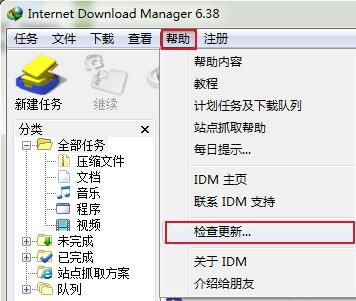
2.原因二:很可能是idm下载器被电脑的防火墙进行了拦截,禁止idm下载资源文件,所以才会没有权限下载。
解决方法:
打开电脑的控制面板,点击“系统和安全”,在打开的新的页面,点击Windows防火墙下的“允许程序通过Windows防火墙”。
在弹出的页面中点击“允许运行另一程序”按钮,在弹出的“添加程序”窗口找到idm软件,点击“添加”按钮,再点击“确定”,就将idm下载器添加为信任软件了,这时候再去下载文件即可。
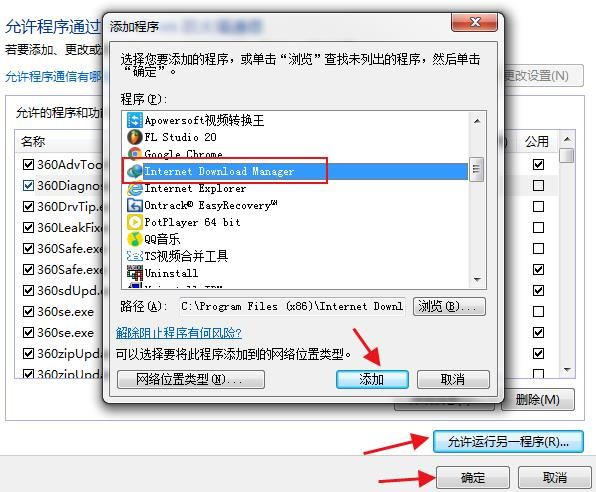
3.原因三:idm下载器没有下载的资源文件所在网站的代理服务器,这种情况确实是没有权限下载的。
解决办法:
在idm软件主界面点击菜单栏中的“选项”按钮,在弹出的“配置”窗口,点击“代理服务器”,点击“从IE获取”按钮进行下载网站代理服务器,完后点击“确定”按钮即可
问:IDM被提示盗版后不能使用怎么办?
答:当你的IDM被提示盗版后,下载东西会弹出IDM然后自动退出,我们可以通过 ALT+右键点击下载地址。这样就可以不调用IDM下载了。
问:怎么关闭“IEMonitor.exe”进程?
答:一般IDM默认会启动两个进程,分别是“IDMan.exe”、”IEMonitor.exe”。“IDMan.exe”是主程序进程不能关闭的,“IEMonitor.exe”是监视IE内核浏览器点击事件的,关闭”IEMonitor.exe”这个进程在IDM菜单-下载-选项-常规-监视基于IE内核浏览器。把这里的勾去掉就可以。
问:怎么设置临时文件夹?
答:IDM程序默认的临时文件夹是设置在C盘的,这样会比较占用C盘的空间。多线程情况下,临时目录和保存目录设置在不同的分区。单线程情况下,临时目录和保存目录设置在相同的分区。在IDM菜单-下载-选项-保存位置-临时文件夹。
问:怎么设置IDM为单线程下载?
答:个人觉得IDM多线程和单线程下载,速度上没太大的区别。在IDM菜单-下载-选项-连接-默认*大连接数-设置为1
问:怎么备份IDM设置?
答:很多朋友都问我,每次重装系统后都要把IDM重新设置一遍很麻烦。问我怎么备份IDM的设置。其实IDM的设置是保存在注册表的,只要我们把注册表导出。重装系统后再导入注册就行了。运行”regedit”-”HKEY_CURRENT_USERSoftwareDownloadManager”-导出。
问:怎么关联浏览器?
答:IDM一般都是默认关联浏览器的,但是也有些浏览器关联不到。我们可以通过设置关联的。下载 – 选项 -添加浏览器 – 找到你浏览器的主程序
问:提示无效Chrome浏览器集成怎么办?
答:很多朋友都问这个问题,其实不是IDM的问题,是浏览器扩展没有安装好。
注意事项
说明:建议把"Languagesidm_chn.lng"旧版语言文件删除,不然会与繁体中文起冲突出现乱码
提示:如果提示无效 Chrome 浏览器集成 请查看IDM使用技巧第 8 条
热门推荐
更多版本

Internet Download Manager俄罗斯大神版14.59MB网络工具v6.42.36
查看
Internet Download Manager2024绿色破解版10.33MB网络工具v6.4.1
查看
Internet Download Manager绿色版10.31MB网络工具v6.4.1
查看
Internet Download Manager破解版10.31MB网络工具v6.4.1
查看
Internet Download Manager中文免费版10.33MB网络工具v6.4.1
查看相关应用
实时热词
评分及评论
点击星星用来评分